电脑如何连接5g频段wifi 电脑怎么连接5g频段的wifi
更新时间:2021-02-07 17:53:32作者:zhong
现在大家都可以使用5g网络了,wifi也是有5g的,最近有用户要到无法连接5g频段的wifi,出现这种情况我们需要更改一些设置才行,那么电脑如何连接5g频段wifi呢,方法很简单不难,下面小编给大家分享电脑连接5g频段wifi的方法。
解决方法:
1、打开笔记本电脑,鼠标右键网络连接图标,点击以太网,选择打开适配器选项。
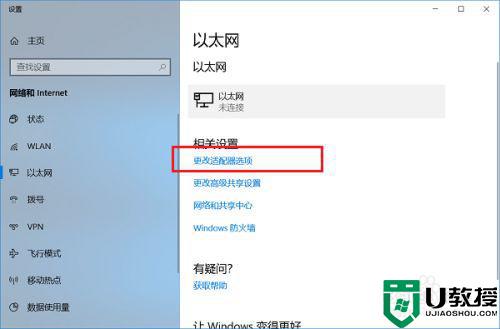
2、进去网络连接之后,鼠标右键属性。
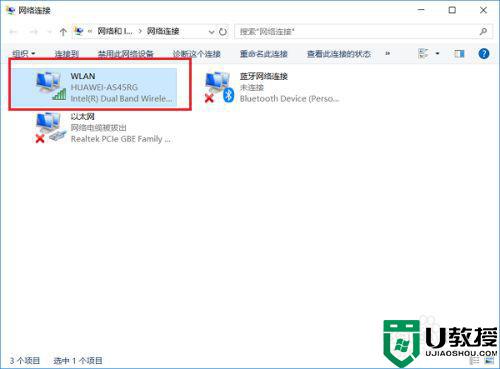
3、进去之后,选中Microsoft网络客户端,点击配置。
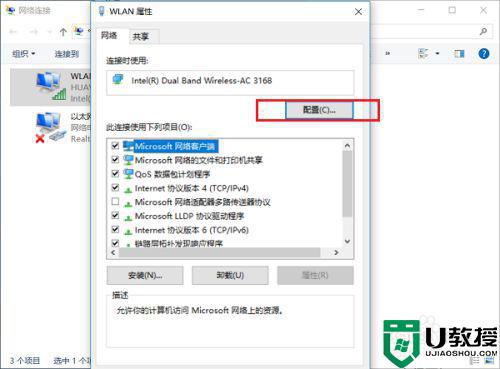
4、进去之后,点击高级,选中首选频带。
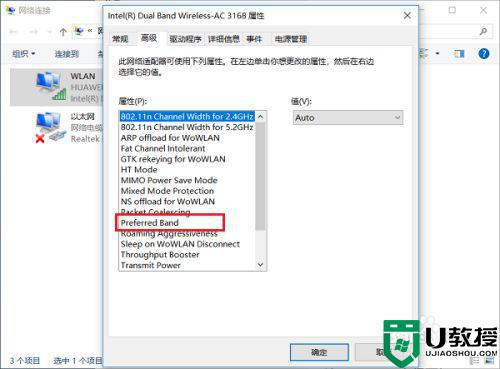
5、选择首选频带之后,我们选择右侧的3首选5G频带,这样笔记本电脑就可以连接5g频段的wifi了。
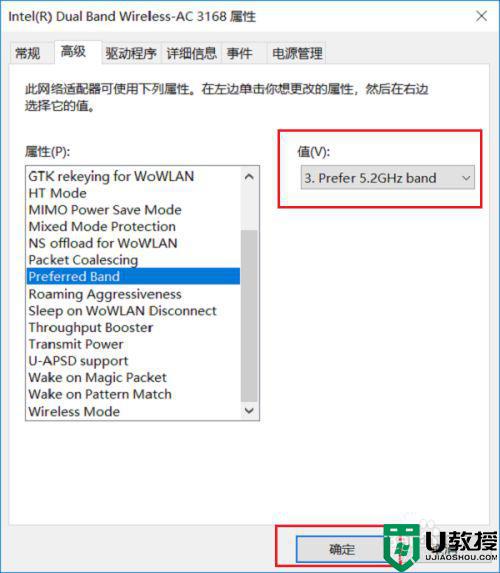
以上就是电脑连接5g频段wifi的方法,有不知道要怎么连接5g频段的wifi,可以按上面的方法来进行连接。
- 上一篇: 电脑如何另切一个界面 电脑上如何切换界面
- 下一篇: 电脑如何看内存条信息 电脑怎样查看内存条信息
电脑如何连接5g频段wifi 电脑怎么连接5g频段的wifi相关教程
- 电脑如何连上5g网络 给电脑连接5g网络的方法
- 电脑连接wifi怎么连接 电脑连接wifi的方法介绍
- 电脑怎么连接WiFi 电脑连接wifi上网的方法
- 电脑怎样连接wifi 电脑连接wifi的步骤
- 电脑怎么连接隐藏的wifi 如何用电脑连接隐藏wifi
- 电脑如何连接网络wifi 电脑连接网络wifi的方法介绍
- 电脑如何连接手机wifi热点 电脑连接手机wifi的方法介绍
- 电脑上如何连接wifi 如何设置电脑连接wifi
- 笔记本电脑如何连接wifi 笔记本电脑如何连接免费wifi
- 台式电脑如何连接手机wifi热点 台式电脑连接手机wifi热点的步骤
- 5.6.3737 官方版
- 5.6.3737 官方版
- Win7安装声卡驱动还是没有声音怎么办 Win7声卡驱动怎么卸载重装
- Win7如何取消非活动时以透明状态显示语言栏 Win7取消透明状态方法
- Windows11怎么下载安装PowerToys Windows11安装PowerToys方法教程
- 如何用腾讯电脑管家进行指定位置杀毒图解

